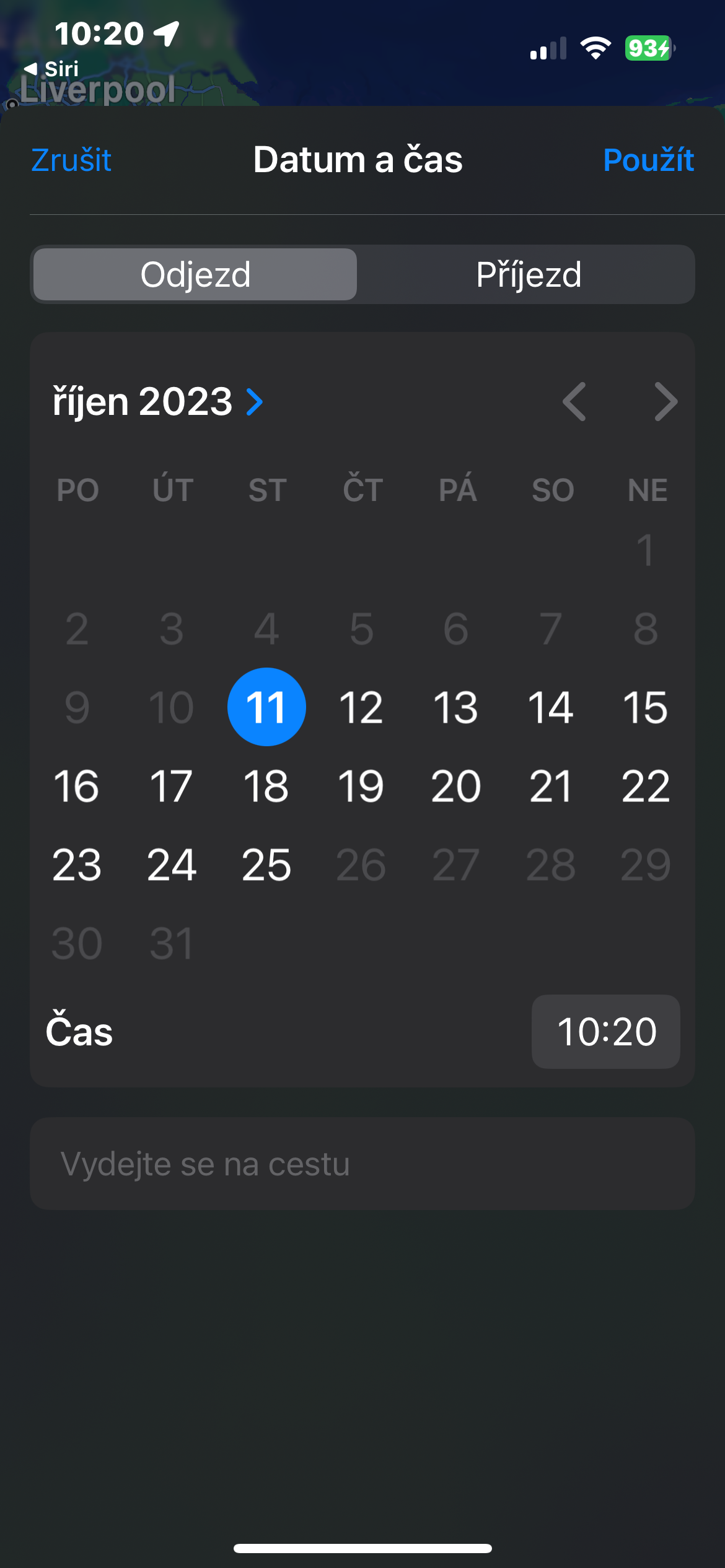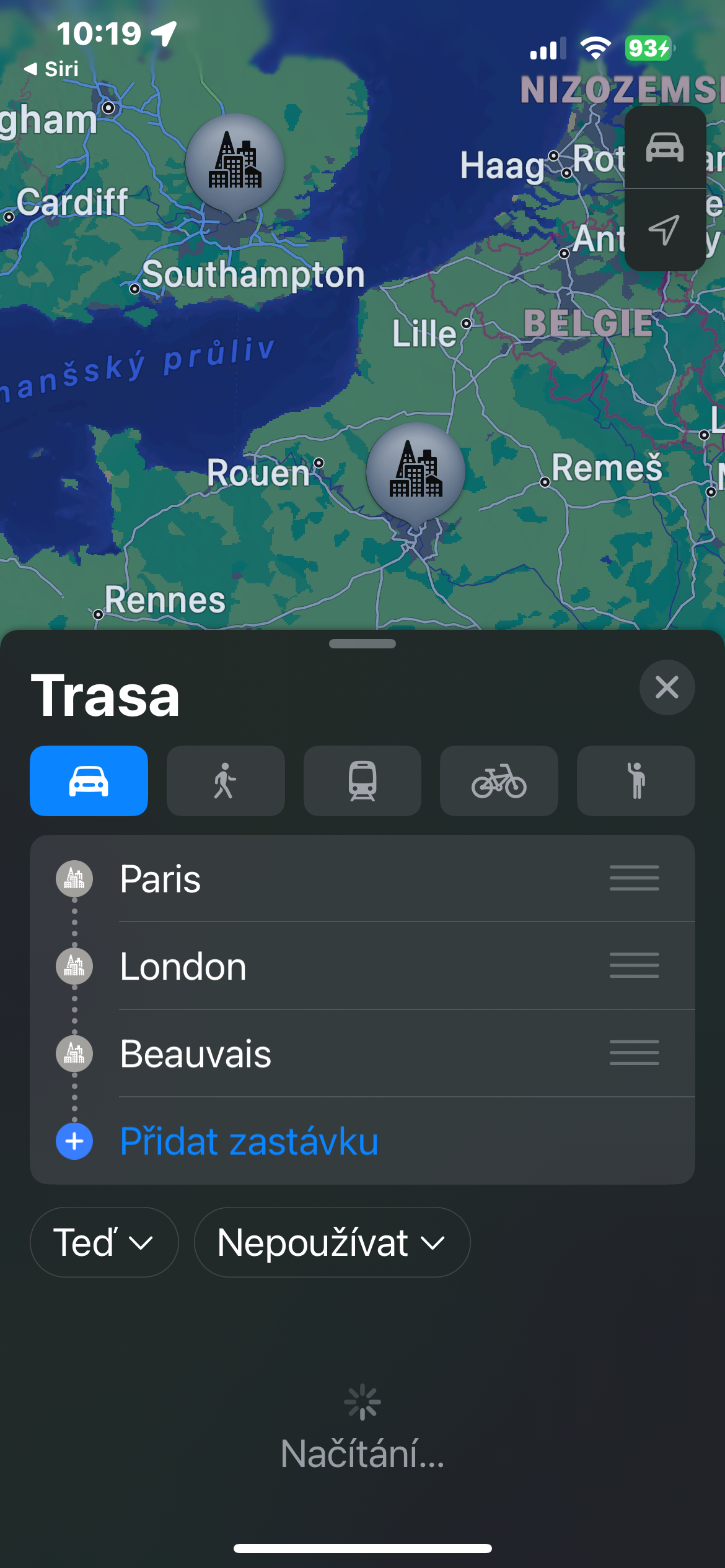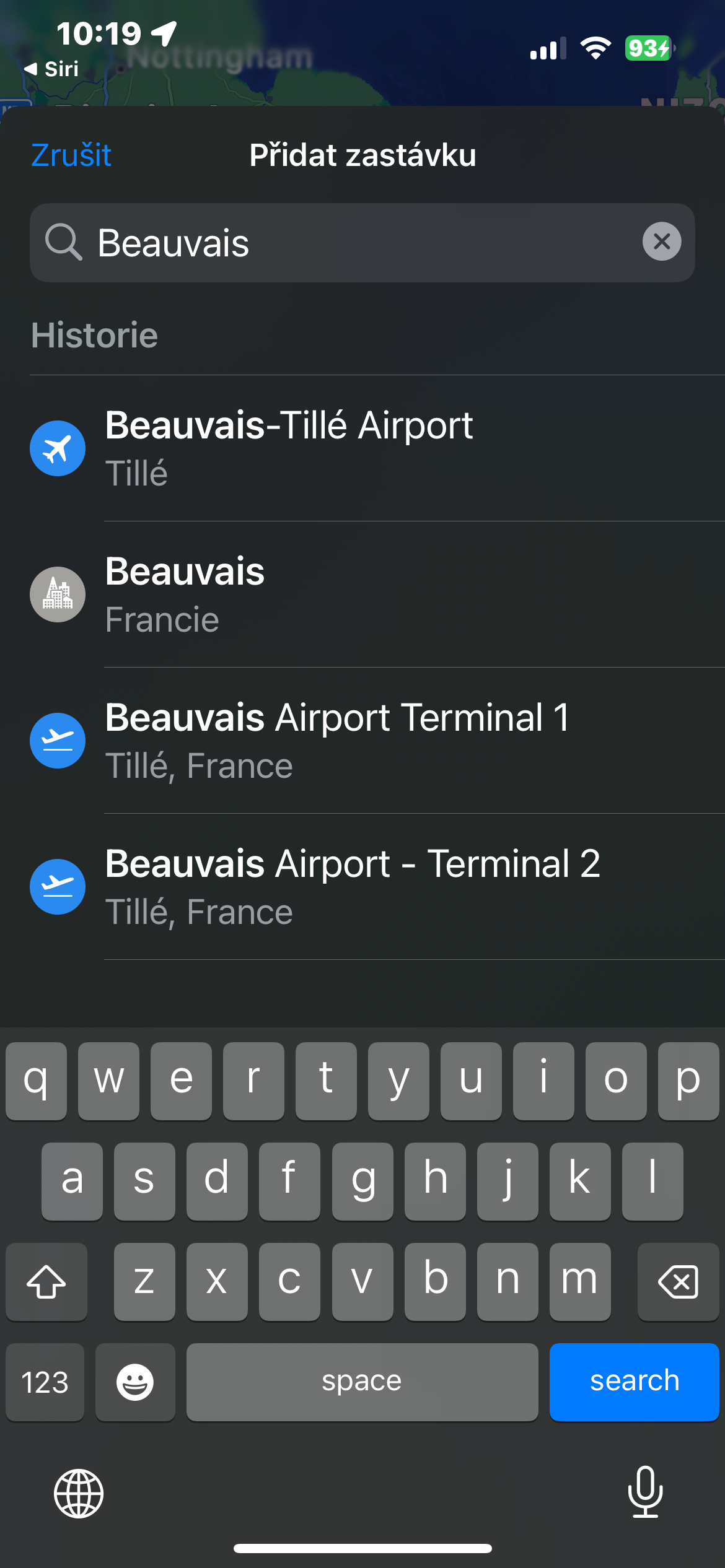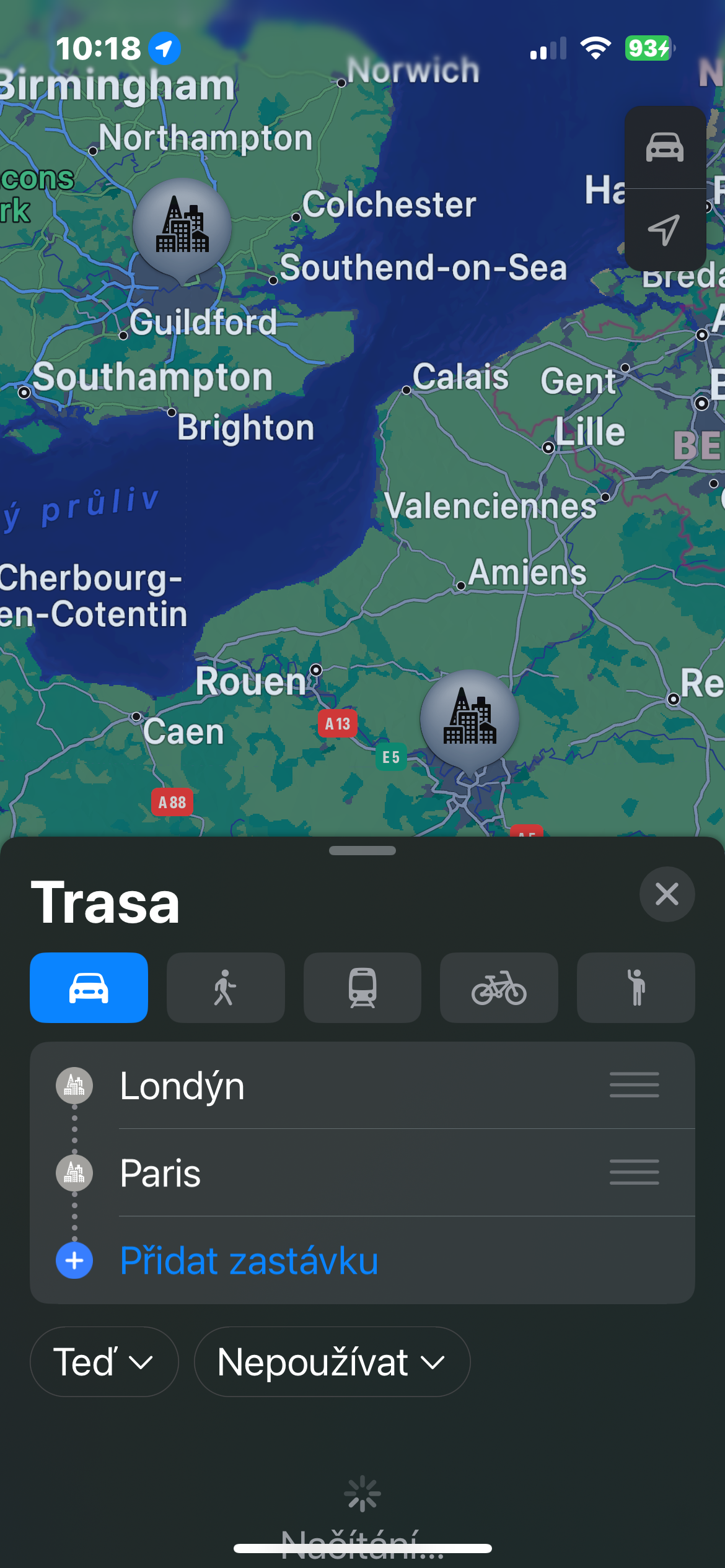Η δυνατότητα εκ των προτέρων χαρτογράφησης ολόκληρης της διαδρομής με τον εκτιμώμενο χρόνο ταξιδιού και τις μελλοντικές αλλαγές διαδρομής είναι μια αποτελεσματική προσθήκη σε μια ήδη πρακτική εφαρμογή. Στο σημερινό σεμινάριο, θα μάθετε πώς να δημιουργείτε μια διαδρομή με πολλές στάσεις στην πιο πρόσφατη έκδοση των Χαρτών Apple.
Θα μπορούσε να είναι σε ενδιαφέρει

Ένα από τα χαρακτηριστικά που οι χρήστες ζητούν από την Apple να προσθέσει στην εφαρμογή Χάρτες εδώ και αρκετά χρόνια είναι οι διαδρομές με πολλές στάσεις. Με την άφιξη του λειτουργικού συστήματος iOS 16, η Apple έχει εκπληρώσει αυτήν την απαίτηση και μπορείτε πλέον να προσθέσετε περισσότερες στάσεις στη διαδρομή σας όταν ρυθμίζετε ένα ταξίδι. Θα χρειαστείτε οποιοδήποτε iPhone συμβατό με iOS 16 για να δημιουργήσετε μια διαδρομή.
Ακολουθήστε τις παρακάτω οδηγίες για να δημιουργήσετε μια διαδρομή με στάσεις στους Χάρτες της Apple.
- Εκκινήστε τους Χάρτες της Apple στο iPhone σας.
- Παρακαλώ περάστε σημείο εκκίνησης και σημείο προορισμού.
- Κάντε κλικ στο Διαδρομή.
- Μόλις εισαχθεί η διαδρομή, πατήστε στην καρτέλα στο κάτω μέρος της οθόνης Προσθήκη στάσης.
- Βρείτε τη στάση α πατήστε για να το προσθέσετε στη διαδρομή.
- Εάν σκοπεύετε να ξεκινήσετε αργότερα, μπορείτε κάνοντας κλικ στο αναπτυσσόμενο μενού με την επιγραφή Τώρα επιλέξτε την επιθυμητή ημερομηνία και ώρα.
Οι διαδρομές πολλαπλών στάσεων είναι μια εξαιρετική νέα δυνατότητα, αλλά όπως τα περισσότερα πράγματα από την Apple, αυτή η δυνατότητα έχει μερικά σημεία. Ένα από αυτά είναι ότι οι διαδρομές πολλαπλών στάσεων είναι προς το παρόν διαθέσιμες μόνο στον τύπο μεταφοράς Ride. Με τη μετάβαση σε άλλο είδος μεταφοράς, η λίστα διαγράφεται. Διαδρομές με πολλαπλές στάσεις επίσης δεν μπορούν να αποθηκευτούν ή να τεθούν σε παύση. Εάν κάνετε κλικ στο κουμπί Τέλος διαδρομής, η διαδρομή με πολλές στάσεις θα διαγραφεί και αν εξακολουθείτε να ταξιδεύετε, θα πρέπει να ξεκινήσετε ξανά τη διαδικασία.